Հեղինակ:
Marcus Baldwin
Ստեղծման Ամսաթիվը:
15 Հունիս 2021
Թարմացման Ամսաթիվը:
1 Հուլիս 2024
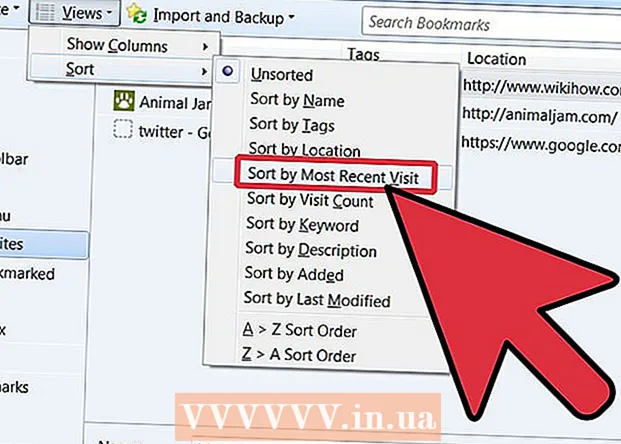
Բովանդակություն
Firefox- ը հիանալի դիտարկիչ է, որը թույլ է տալիս արագ և ուրախ զննել համացանցը ՝ հավաքելով էջանիշներ: Մենք ձեզ ցույց կտանք, թե որքան հեշտ է մաքրել և կառավարել ձեր բոլոր էջանիշերը այս պարզ քայլերով:
Քայլեր
 1 Գործարկեք Firefox- ը: Եթե դյուրանցումը դեռ չի ավելացվել աշխատասեղանին կամ Արագ գործարկմանը, ծրագիրը փնտրեք Start ընտրացանկում (Windows) կամ Applications Folder (Macintosh):
1 Գործարկեք Firefox- ը: Եթե դյուրանցումը դեռ չի ավելացվել աշխատասեղանին կամ Արագ գործարկմանը, ծրագիրը փնտրեք Start ընտրացանկում (Windows) կամ Applications Folder (Macintosh):  2 Կտտացրեք «Դիտել» ներդիրին ցանկի բարում: Ընտրեք Կողային վահանակ, այնուհետև Էջանիշեր:
2 Կտտացրեք «Դիտել» ներդիրին ցանկի բարում: Ընտրեք Կողային վահանակ, այնուհետև Էջանիշեր: - Firefox պատուհանի ձախ կողմում կհայտնվի կողագոտի:
- Այստեղ դուք կտեսնեք առնվազն 3 բաժին ՝ «Էջանիշների գործիքագոտի», «Էջանիշերի ընտրացանկ» և «Չտեսակավորվող էջանիշեր»:
- Էջանիշերի բարը զննարկիչ է վերևի մասում ՝ հասցեի տողից ներքև: Օգտագործեք այն այն կայքերի համար, որոնք դուք պարբերաբար այցելում եք, այնպես որ դուք երբեք ստիպված չեք լինի դրանց հղում փնտրել:
- «Էջանիշների ընտրացանկը» այն է, ինչ տեսնում եք այս պիտակի վրա սեղմելիս և, հավանաբար, այն վայրն է, որտեղ ձեր ներկայիս էջանիշերն առավել կենտրոնացված են:
 3 Էջանիշեր ավելացրեք «Էջանիշերի բարում»: Սա ավելի դյուրին կդարձնի ձեր հաճախակի այցելած կայքերը ՝ արագ և առանց աղմուկի:
3 Էջանիշեր ավելացրեք «Էջանիշերի բարում»: Սա ավելի դյուրին կդարձնի ձեր հաճախակի այցելած կայքերը ՝ արագ և առանց աղմուկի: - Ձեր հավաքած էջանիշերի ցանկից 5 հիմնականը քաշեք դեպի «Էջանիշերի բար»: Եթե ցանկանում եք, կարող եք ավելին ավելացնել, բայց Էջանիշների բարից օգտվելու ամենաարդյունավետ միջոցը պարբերաբար այցելվող կայքերի սահմանափակ թվաքանակի միացումն է:
- Ստեղծեք թղթապանակներ Էջանիշների բարում: Եթե հաճախ եք այցելում մեծ թվով հարակից կայքեր, ապա յուրաքանչյուր առանձին կայքի համար գործիքագոտու տարածքը օգտագործելու փոխարեն դրանք բոլորը տեղադրեք էջանիշերի պանակում, այնուհետև ավելացրեք էջանիշերի բարում:
- «Բացել բոլորը ներդիրներում» ընտրացանկի տարբերակը միաժամանակ կբեռնի այս պանակի բոլոր էջանիշերը առանձին ներդիրներում:
 4 Ստեղծեք թղթապանակներ: Ձեր մնացած էջանիշերը տեղադրելու համար ձեզ հարկավոր է ստեղծել կառավարման համակարգ: Ամենայն հավանականությամբ, մինչդեռ դուք պահպանել եք մոտ մի քանի տասնյակ էջանիշեր, ուստի նրանց համար շատ ավելի փոքր կատեգորիաներ կլինեն: Մենք կստեղծենք դրանք, որոնք գտնվում են Էջանիշների ցանկի պանակի կողքին: Ահա ձեր թղթապանակներն ըստ կատեգորիաների անվանելու մի քանի տարբերակ.
4 Ստեղծեք թղթապանակներ: Ձեր մնացած էջանիշերը տեղադրելու համար ձեզ հարկավոր է ստեղծել կառավարման համակարգ: Ամենայն հավանականությամբ, մինչդեռ դուք պահպանել եք մոտ մի քանի տասնյակ էջանիշեր, ուստի նրանց համար շատ ավելի փոքր կատեգորիաներ կլինեն: Մենք կստեղծենք դրանք, որոնք գտնվում են Էջանիշների ցանկի պանակի կողքին: Ահա ձեր թղթապանակներն ըստ կատեգորիաների անվանելու մի քանի տարբերակ. - Ժամանց
- նորություններ
- Համակարգիչներ
- Երեխաներ
- Գնումները
- Գործիքներ
- Սպորտ
- Ամփորդություններ
 5 Ստեղծեք նոր թղթապանակ: Աջ սեղմեք Bookmarks Menu պանակի վրա (կամ օգտագործեք Control-click գործառույթը): Համատեքստի ընտրացանկից ընտրեք «Նոր թղթապանակ ...» մակագրությունը (Նոր թղթապանակ ...)
5 Ստեղծեք նոր թղթապանակ: Աջ սեղմեք Bookmarks Menu պանակի վրա (կամ օգտագործեք Control-click գործառույթը): Համատեքստի ընտրացանկից ընտրեք «Նոր թղթապանակ ...» մակագրությունը (Նոր թղթապանակ ...)  6 Թղթապանակին անուն տվեք: «Նոր թղթապանակ» պատուհանում մուտքագրեք դրա անունը, իսկ ցանկության դեպքում նաև նկարագրություն կամ նշում ներսում եղածի մասին: Նոր թղթապանակը կհայտնվի այն պանակի ներսում, որի վրա կտտացրել եք այն ստեղծելիս:
6 Թղթապանակին անուն տվեք: «Նոր թղթապանակ» պատուհանում մուտքագրեք դրա անունը, իսկ ցանկության դեպքում նաև նկարագրություն կամ նշում ներսում եղածի մասին: Նոր թղթապանակը կհայտնվի այն պանակի ներսում, որի վրա կտտացրել եք այն ստեղծելիս: - Կրկնեք վերը նշված ընթացակարգը, մինչև չստանաք այն, ինչ ցանկանում եք: Սա լավ սկիզբ կլինի ձեր էջանիշերի կառավարման համակարգի համար: Հիշեք, դուք միշտ կարող եք ավելացնել ավելին:
 7 Տեղափոխեք ձեր հին էջանիշերը նոր թղթապանակ: Այժմ սկսվում է ձեր էջանիշերի հսկայական զանգվածը տեսակավորելու և որոշելու, թե ինչ և ուր գնալ:
7 Տեղափոխեք ձեր հին էջանիշերը նոր թղթապանակ: Այժմ սկսվում է ձեր էջանիշերի հսկայական զանգվածը տեսակավորելու և որոշելու, թե ինչ և ուր գնալ: - Եթե հանդիպեք էջանիշի, որը կարծես տեղավորվում է բազմաթիվ կատեգորիաների, ավելացրեք այն հենց ձեր մտածած առաջին թղթապանակին:
 8 Ընտրեք աղբյուրի թղթապանակը: Կտտացրեք այն պանակին, որը պարունակում է ձեր էջանիշերը:
8 Ընտրեք աղբյուրի թղթապանակը: Կտտացրեք այն պանակին, որը պարունակում է ձեր էջանիշերը:  9 Էջանիշը քաշեք դեպի նոր թղթապանակ: Կտտացրեք այն էջանիշը, որը ցանկանում եք տեղափոխել և քաշեք այն նոր թղթապանակ: Թողարկեք մկնիկի կոճակը ՝ էջանիշը թղթապանակում տեղադրելու համար:
9 Էջանիշը քաշեք դեպի նոր թղթապանակ: Կտտացրեք այն էջանիշը, որը ցանկանում եք տեղափոխել և քաշեք այն նոր թղթապանակ: Թողարկեք մկնիկի կոճակը ՝ էջանիշը թղթապանակում տեղադրելու համար: - Կրկնեք այս ընթացակարգը մինչև ձեր բոլոր էջանիշերի բաշխումը:Կարող է անհրաժեշտ լինել ստեղծել նոր թղթապանակներ այն կատեգորիաների համար, որոնք բաց եք թողել: Բացի այդ, դուք կարող եք ավարտվել բաժիններով, որոնք ընդհանրապես չեք օգտագործում:
 10 Տեսակավորեք ձեր էջանիշերը: Դուք կարող եք դա անել ինքնաբերաբար կամ ձեռքով, կամ երկուսի համադրություն:
10 Տեսակավորեք ձեր էջանիշերը: Դուք կարող եք դա անել ինքնաբերաբար կամ ձեռքով, կամ երկուսի համադրություն:  11 Ավտոմատ տեսակավորում:
11 Ավտոմատ տեսակավորում:- Աջ սեղմեք այն էջանիշի վրա, որի էջանիշերը ցանկանում եք տեսակավորել:
- Համատեքստի ընտրացանկից ընտրեք «Տեսակավորել ըստ անվան» տարբերակը:
- Բովանդակությունը կտեսակավորվի ըստ տիպի, այնուհետև ըստ անվան: Այբբենական կարգով դասավորված թղթապանակները շարված կլինեն վերևում, այնուհետև առանձին URL- ների հղումներով, ինչպես նաև այբբենական կարգով:
 12 Ձեռքով տեսակավորում:
12 Ձեռքով տեսակավորում:- Կտտացրեք այն թղթապանակին, որը ցանկանում եք ձեռքով տեսակավորել ՝ այն բացելու համար:
- Կտտացրեք և քաշեք յուրաքանչյուր էջանիշ դեպի ցանկալի վայր:
- Եթե ցանկանում եք էջանիշը տեղափոխել այլ պանակ, պարզապես քաշեք այն այդ թղթապանակ և բաց թողեք մկնիկի կոճակը:
 13 Temամանակավոր տեսակավորում: Կան ժամանակներ, երբ դուք ավելին եք ուզում, քան պարզապես անունների տեսակավորումը: Դա անելու համար բացեք Գրադարանի պատուհանը:
13 Temամանակավոր տեսակավորում: Կան ժամանակներ, երբ դուք ավելին եք ուզում, քան պարզապես անունների տեսակավորումը: Դա անելու համար բացեք Գրադարանի պատուհանը: - Theանկի տողում կտտացրեք «Էջանիշեր» և ընտրեք «Allուցադրել բոլոր էջանիշերը» տարբերակը:
- Ձախ վահանակում կտտացրեք այն թղթապանակին, որը ցանկանում եք դիտել: Դրա բովանդակությունը կհայտնվի աջ կողմում գտնվող հիմնական պատուհանում:
- Կտտացրեք «Դիտել» կոճակին պատուհանի վերևում և ընտրեք «Տեսակավորել» ընտրացանկը, որտեղ կարող եք սահմանել տեսակավորման չափանիշը:
- Նկատի ունեցեք, որ սա ժամանակավոր տեսակավորման կարգ է Գրադարանի պատուհանում և չի արտացոլվում Էջանիշների ընտրացանկում կամ կողագոտում:
Խորհուրդներ
- Ամեն ինչ արեք ինտուիտիվ: Օգտագործեք պարզ անուններ թղթապանակների անուններում, որոնք կօգնեն ձեզ հիշել, թե որ էջանիշերն են որոշակի թղթապանակում: Օրինակ ՝ վերցրեք «Դպրոցի հղումներ» այն կայքերի համար, որոնք տանում են դեպի ձեր դպրոցի պորտալ կամ ձեր ուսուցչի կողմից առաջարկվող այլ օգտակար ռեսուրսներ:
- Կազմակերպվեք էլ ավելի: Տեղափոխեք պանակները այլ պանակների մեջ ՝ էջանշված պանակների ծառ կառուցելու համար:
- Եթե մեկից ավելի անձինք օգտագործում են նույն Firefox պրոֆիլը (Windows հաշիվ), առանձին օգտվողի համար ստեղծեք թղթապանակներ, որպեսզի յուրաքանչյուրն ավելի հեշտությամբ գտնի իր էջանիշերը:
- Համաժամացրեք ձեր էջանիշերը: Տեղադրեք Xmarks- ը Xmarks.com- ից (պաշտոնապես Foxmarks) զննարկչի հավելում է, որը համաժամացնում է նոր ավելացված էջանիշերը բազմաթիվ համակարգիչների միջև: Սա ձեր բոլոր էջանիշերը նույնը կպահի յուրաքանչյուր աշխատասեղանի և նոութբուքի վրա, որն օգտագործում եք տանը, աշխատավայրում կամ դպրոցում:
Գուշացումներ
- Մի կախվեք ձեր բոլոր էջանիշերի կազմակերպման վրա: Եթե ունեք էջանիշերի մեծ հավաքածու, դա կարող է հոգնեցուցիչ խնդիր լինել: Տարածեք կառուցվածքային ընթացակարգը երկար ժամանակ ՝ օրական դիտելով ձեր էջանիշերի միայն մի մասը:
- Թեև էջանիշերի յուրաքանչյուր թղթապանակ պետք է ծառայի որոշակի նպատակի, փորձեք չստեղծել շատ պանակներ: Չափից ավելի կառուցվածքը կարող է լինել ինչպես խնդրահարույց, այնպես էլ խառնաշփոթ:



